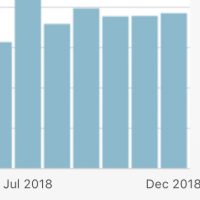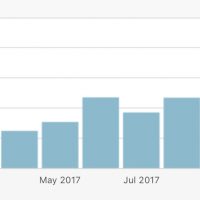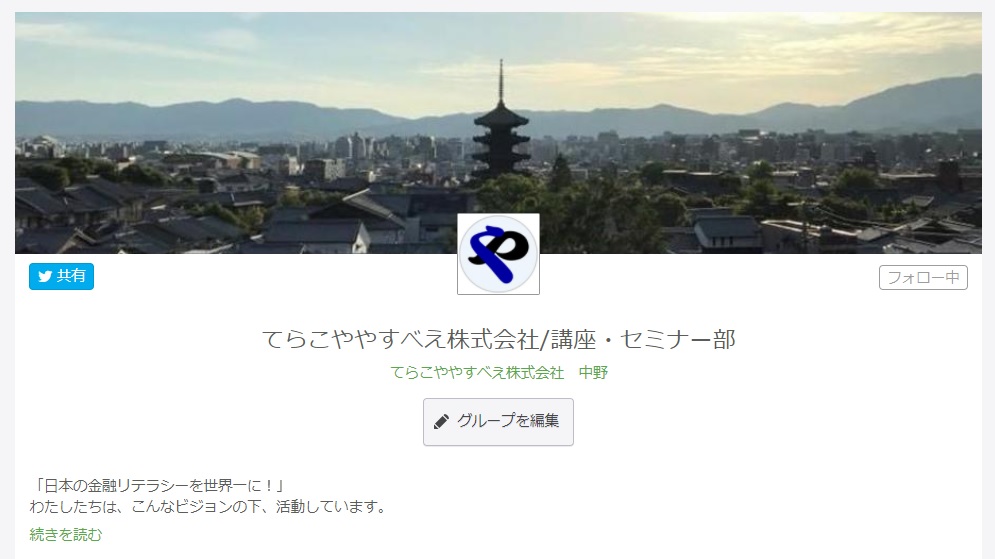やすべえです。私のサイト、ようやく「SSL化」に踏み切りました。
やすべえです。私のサイト、ようやく「SSL化」に踏み切りました。
今回のお話は、「さくらのレンタルサーバ」を契約している人で、「ワードプレス(WordPress)」を使ってブログなりサイトを作っている人で、「独自ドメイン」は使っていても使っていなくても関係ないかもしれませんが、そんな人がSSL化した話です。まだ「SSL化」していない人には参考になるかもしれませんが、記録がてら、書いているのみのものですので、親切さには欠けるものです。あらかじめご了承くださいませ・・・。
①さくらのレンタルサーバのサイトにログイン
ここで、会員IDとパスワードがわからない人は先に進めません・・・。
②「契約情報」から「契約サービスの確認」
出てきたサービスの「手続き」の欄から「サーバ設定」をクリック!
③見覚えのあるクリーム色から茶色っぽい背景の画面が登場します。
左の列の「ドメイン設定」のところの「ドメイン/SSL設定」をクリック!
④SSL化したいドメインの「SSL」の項目の「証明書」のところに表示されている「登録」をクリック!
⑤「無料SSL機能」が利用できるとのことで、利用することにしました。
「Let’s Encrypt」という認証局のものだそうです。
数十分後、「SSLサーバ証明書」なるものが発行され、メールに通知されます。
⑥今一度、見覚えのあるクリーム色から茶色っぽい背景の画面から、
左の列の「ドメイン設定」のところの「ドメイン/SSL設定」をクリック!
設定できましたか??もう一つやることがあります。
⑦「ワードプレス」で「さくらのレンタルサーバ簡単SSL化プラグイン」というプラグインを入れる
こちらは、プラグインを入れて、有効化するのみです。
⑧httpsからはじまるアドレスで閲覧できるか、またワードプレスのサイトにも入れるかを確認しましょう。
ここまで来ればひとまずOKと言ってよいと思います。
次のステップとしては、Google先生のサーチコンソールに行って、少し作業をしていくようなのですが、私はあまり詳しくできませんので、この辺で終わりにしたいと思います。
- 投稿タグ
- ワードプレスやホームページのこと